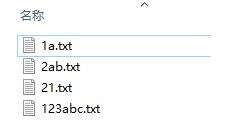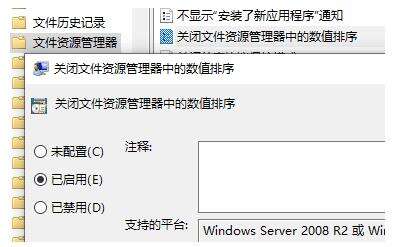Win10怎么禁止文件名按数字大小排列?Win10禁止文件名按数字大小排列解决办法
系统教程导读
收集整理了【Win10怎么禁止文件名按数字大小排列?Win10禁止文件名按数字大小排列解决办法】操作系统教程,小编现在分享给大家,供广大互联网技能从业者学习和参考。文章包含567字,纯文字阅读大概需要1分钟。
系统教程内容图文
这样的话,其实会比较难看,找文件也不容易。如果不希望这样排序,可以将此功能禁用。禁用之后,文件将会按位排序,效果如下图所示。
在右边找到“关闭文件资源管理器中的数值排序”,双击,选择“已启用”后点击应用。
恢复默认排序,可以将其重新设置为“未配置”。
2、注册表设置
在开始菜单或者运行中输入 regedit,打开注册表编辑器,定位至 HKEY_LOCAL_MACHINESOFTWAREMicrosoftWindowsCurrentVersionPoliciesExplorer。
右键点击Explorer,选择 新建 – DWORD(32位)值,命名为 NoStrCmpLogical,然后双击,将其数据修改为 1。
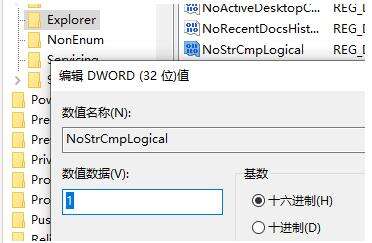
恢复默认排序,可以将新建的NoStrCmpLogical删除,或者将其数据修改为 0。
好了,通过以上两种方法,就可以达到我们想要的文件名排列效果了。
系统教程总结
以上是为您收集整理的【Win10怎么禁止文件名按数字大小排列?Win10禁止文件名按数字大小排列解决办法】操作系统教程的全部内容,希望文章能够帮你了解操作系统教程Win10怎么禁止文件名按数字大小排列?Win10禁止文件名按数字大小排列解决办法。
如果觉得操作系统教程内容还不错,欢迎将网站推荐给好友。